实验1 熟悉Java程序开发环境
实验一 熟悉Java程序开发环境及简单Java程序设计

实验一熟悉Java程序开发环境及简单Java程序设计一、实验目的和要求1.掌握JDK开发环境的配置;2.掌握在JDK环境中编译和运行程序的操作;3.掌握Java语言的基本语法和基本数据类型的使用方法:4.熟练运用分支、循环等语句控制程序流程。
二、实验内容1.完成教材P23的实验内容。
2.编写一个Java应用程序。
用户从键盘输入两个数,程序判断两个数的大小后,将最大的一个数输出。
提示:为实现从键盘上输入数据,除了课堂上讲授的方法外,还可以通过输入对话框来实现。
首先导入类:import javax.swing.*;然后执行String strNumber1=JOptionPane.showInputDialog("请输入第一个数");String strNumber2=JOptionPane.showInputDialog("请输入第二个数");语句,可以分别弹出一个输入字符串数据对话框,用户输入的字符串将分别返回给strNumber1和strNumber2。
最后为了比较两数大小,还需将字符串转化为数值。
执行int number1=Integer.parseInt(strNumber1);int number2=Integer.parseInt(strNumber2);语句。
可以将形如"23"和"25"的字符串转化为int型数据。
3. 编写一个Java应用程序。
运行时向用户提问“你考试考了多少分?”,接受输入后判断其等级,显示等级。
规则如下:优:90≤分数≤100良:80≤分数<90中:70≤分数<80及格:60≤分数<70差:0≤分数<604. 编写一个Java应用程序。
输出'A'到'Z'的Unicode码值。
输出格式为:字符=码值。
每行输出5个字符的码值。
5.产生10个2~100的随机正整数,然后逐个判断这10个数是不是素数,并输出判断的结果。
实验一 熟悉java开发环境

实验一熟悉java开发环境1、搜索关键字java se 7.0,下载并安装。
2、打开网址/downloads/下载eclipse classic 4.2 版本,安装。
3、打开eclipse主程序,看到下面界面注意:该对话框是要求你设置工作目录,建议在D盘根目录建立文件夹workspace,然后选择OK。
意思是说以后建立的java工程文件都放到d:\workspace中。
4、如果是第一次运行eclipse会看到下面的界面之后看到如下界面:5、设置jdk。
菜单命令“window-preference”选择出installd JREs对话框,如下点击右边的Add按钮,弹出下面窗口点击browse按钮,看到选择第一步安装的jdk所在文件夹。
点击确定回到下面界面。
选中刚才新添加上的jdk,最后点击OK按钮,即可。
6、按照下图所示菜单命令,建立一个java工程。
“File-new-java project”出现一个文档创建选项对话框如下图所示:设置Project name 为MyFirstJava(也可以设置成其他的名字),然后点击finish按钮。
到下面的界面:6、建立一个class文件。
“File-new-class”,得到下面界面Name设置为HelloWorld,点击finish,得到下面界面7、窗口中编辑如下代码:public class HelloWorld {public static void main(String args[]){ S ystem.out.println("Hello World!");}}点击run按钮,console窗口中运行输出结果。
8、再建立一个class文件,“File-new-class”。
过程同上,class的内容编辑如下:import java.applet.Applet;import java.awt.Graphics;public class HelloWorldApplet extends Applet {public void paint(Graphics g){g.drawString("Hello world!", 10,20);}}点击run按钮,会出现applet查看窗口如下:。
熟悉Java程序开发环境

JA V A实验报告学号:20105945班级:软件一班姓名:吴健实验一熟悉Java程序开发环境一、实验目的1.了解和使用J2sdk1.5.0(JDK)集成环境。
包括Eclipse的安装2.熟悉J2sdk集成环境的基本命令、功能和基本用法。
并学会配置path 等环境变量3.学习并熟练掌握使用J2SDK环境进Java程序开发的全过程(包括:源程序的编辑、编译、调试、运行和结果查看)。
4.了解和掌握JCREA TOR和Eclipse集成环境的安装,简单应用。
5.了解Java Application和Applet程序的基本结构。
6.了解Java程序文件名和类名的说明方法。
二、实验内容与要求安装Jdk1.5.0集成环境,安装成功后,配置path,classpath路径,让用户在任何目录下均可用到Java的系统资源。
设置环境变量PA TH和CLASSPA TH(如果在autoexec.bat中没有进行设置)。
进入命令行(MS-DOS)方式,进行如下设置:SET PA TH=D:\JDK1.5.0\BIN;%PA TH%SET CLASSPA TH=.; %CLASSPA TH%2.安装Jdk 1.5.0 Doc, 并查看Jdk 1.5.0 Doc 文档中,和课堂教学有关系的部分。
在整个实验过程中都可以参考。
3.建立自己的工作目录如d:\user。
以后的Java程序和过程文件均放置在此目录下。
4.输入一个Application源程序,学习编辑、编译、运行程序的方法。
//例1-1 文件HelloWorldApp.java如下:本程序的作用是输出下面一行信息:package Test01;public class HelloWorld {/*第一个Java程序 HelloWorld *///主方法public static void main(String[] args){//打印System.out.println("HelloWorid!!!");}}现在我们可以运行该程序。
Java实验一实验报告

Java实验⼀实验报告实验⼀ Java开发环境的熟悉⼀、实验内容1. 使⽤JDK编译、运⾏简单的Java程序2.使⽤Eclipse 编辑、编译、运⾏、调试Java程序⼆、实验要求1.没有Linux基础的同学建议先学习《》《》课程2.完成实验、撰写实验报告,实验报告模板见QQ群,注意实验报告重点是运⾏结果,遇到的问题(⼯具查找,安装,使⽤,程序的编辑,调试,运⾏等)、解决办法(空洞的⽅法如“查⽹络”、“问同学”、“看书”等⼀律得0分)以及分析(从中可以得到什么启⽰,有什么收获,教训等)。
3.实验报告中统计⾃⼰的时间步骤耗时百分⽐需求分析 40min20%设计 40min20%代码实现 60min30%测试 30min15%分析总结 30min 15%4. 严禁抄袭。
三、实验步骤(⼀)命令⾏下Java程序开发1.⾸先双击桌⾯上的Xface终端图标。
2.打开终端(类似Windows下的cmd),之后会⾃动运⾏shell程序。
3.输⼊cd Code命令进⼊Code(注意C要⼤写)⽬录。
4.输⼊mkdir 20135109 命令建⽴实验⽬录,注意⽬录名⼀定是⾃⼰的学号(学号要体现在实验报告截图中),可以使⽤ls命令或dir命令查看建⽴的⽬录情况。
5.输⼊cd 20135109命令进⼊实验⽬录,再输⼊类似mkdir exp1建⽴第⼀个实验⽬录,然后输⼊cd exp1进⼊实验⼀⽬录,可以输⼊pwd命令查看当前⼯作路径。
6.输⼊gedit Hello.java(注意把代码保存到exp1⽬录中)或vim Hello.java 编辑Hello.java。
7.输⼊javac -d . Hello.java命令编译代码,输⼊java ljp.Hello命令运⾏程序。
(⼆)Eclipse下Java程序开发、调试1.在命令⾏中输⼊eclipse命令并回车或单击桌⾯上的Eclipse EE图标打开Eclipse。
2.在Eclipse中单击File->New-> Java Project新建Java项⽬。
实验一 Java程序运行开发环境和运行Java程序的方法

实验一Java程序运行开发环境一、目的和要求:1. 掌握JDK和Eclipse的安装方法,并能正确配置JDK运行所需要的环境变量。
2. 掌握用命令行编译和运行Java程序的方法。
3. 掌握用Eclipse编译、调试和运行Java程序的方法。
二、实验准备1. 熟悉环境变量的设置方法。
2. 熟悉Java程序的编译、调试和运行方法。
三、实验内容1. 在Windows环境下安装Java SE。
2. 配置Java SE运行必须设置的环境变量。
JA V A_HOME=c:\java\jdk1.4PATH 加上%JA V A_HOME%\binCLASSPATH=.;%JA V A_HOME%\lib\tools.jar3. 用命令行编译和运行Java程序(1)选择一个文本编辑工具,输入Demo.java程序内容,代码如下:public class Demo{public static void main(String args[]){System.out.println(“The java is interesting!”);}}为:$>javac Demo.java(3)观察编译后出现的各种问题,修改程序代码中的错误直至编译正确。
(4)利用JDK平台中的Java语言程序运行工具java.exe运行该程序,执行该Java程序的命令为:$>java Demo(5)观察实验结果。
(6)以同样的方法编译并运行课本第8页例题1-1和1-2的源程序。
2. 用Eclipse编译、调试和运行Java程序(1)安装Eclipse(2)新建一个JavaProject(3)新建一个Class(4)输入“Hello World!”(5)运行这个小程序。
实验一 熟悉Java程序开发环境

实验一熟悉Java程序开发环境实验日期:年月日班级学号:姓名:________________ 成绩:一、实验目的1 熟悉JDK的安装、配置。
2 学会如何编辑、编译、运行Java程序。
二、实验内容完成如下任务或编写能够满足如下条件的程序(3、4、5中任选两题):1 安装JDK,并设置编译、运行Java程序需要的环境。
2 编写一个简单的程序,输出“Welcome to java world”。
3 计算一个整数各位数字之和。
4 编程求解234是否是一个水仙花数。
所谓“水仙花数”是指一个3位数,其各位数字立方和等于该数。
5 求数组的和、平均值。
三、教学要求1.实验前须复习的课程内容:[1]了解和使用JDK开发环境。
[2]熟悉JDK开发环境的基本命令、功能和基本用法。
并学会配置path 等环境变量[3]学习并熟练掌握使用JDK环境进Java程序开发的全过程(包括:源程序的编辑、编译、调试、运行和结果查看)。
[4]了解和掌握IDEA和Eclipse集成环境的安装,简单应用。
[5]了解Java Application 程序的基本结构。
[6]了解Java程序文件名和类名的说明方法。
2.实验预习报告要求:实验预习报告要求有实验目的,实验内容,实验步骤和编程代码。
3.实验要求:1)对预习报告中的编程代码进行上机调试,完成实验指导书中全部实验要求内容。
2)写出实验报告。
报告要求:有实验目的,实验内容,实验步骤,调试完成的准确编程代码,实验小结,回答问题。
四、实验代码1编写一个简单的程序,输出“Welcome to java world”。
public class test_1 {public static void main(String[] args) {// TODO自动生成的方法存根System.out.println("welcome to javaworld!");}}2计算一个整数各位数字之和。
实验1_熟悉Java的编程环境资料

实验1 熟悉Java的编程环境实验目的(1) 掌握使用Notepad++开发Java程序的步骤。
(2) 掌握Java程序的基本架构;熟练运用javac和java命令编译或运行程序。
(3)熟悉数组和循环、分支语句的使用。
实验题1按下面步骤进行实验(1)开机后,创建目录D:\java。
把这个目录作为我们的工作目录。
我们的Java源程序、编译后的字节码文件都放在这个目录中。
(2)启动Notepad++ 软件编写源代码. 将课本P15页习题3(阅读程序)的代码写到一个.java源文件中,并保存,考虑该源文件的文件名是什么?在DOS命令提示符下,编译命令和运行命令各自是什么?要求:在实验报告中贴出Notepad++代码截图和DOS窗口截图。
答:源文件名是Person.java,源文件名应与public 类的名字完全相同。
编译命令为javac Person.java,运行命令为java Person.实验题2 输出九九乘法表要求:* 格式对齐* 不允许仅用输出语句实现实验题3 求解一元二次多项式的根:02=++c bX aX将不同的a,b,c 值硬编码到程序中,测试你的程序,观察输出结果。
如:a=1,b=2,c=1a=0,b=1,c=1a=1,b=1,c=1 ……提示:通过API文档查找Math类的方法及其意义,Math类中的常用方法,比如double Math.sqrt(double a) 均为Math类的静态方法。
实验题4编写控制台的五子棋程序(选做题)白色、黑色棋子的字符:○●;空白处棋盘的字符:+(字符可拷贝至程序中使用)棋盘效果如下图所示:要求:*白色和黑色棋子实现轮流落棋;*判断胜者。
(可以不用实现)。
实验一 Java开发环境

一、试验目的(1)安装J2SDK(2)熟悉J2SDK开发环境(3)了解Java Application的程序结构二、实验内容(1)安装J2SDKJ2SDK(Java2 Software Development Kit)是由SUN公司所推出的Java开发工具,它以前的版本称为JDK,所以大部分人仍然将J2SDK称为JDK。
它也是Java初学者首选的开发环境,其他的开发工具都是在J2SDK环境之上架构的。
J2 SDK的较新版本为J2 SDK 1.4可以从Http:///j2se/1.4/download.html网站免费下载。
J2SDK 1.4的文件名是j2sdk- 1 4 0-win.exe,是一个自解包文件,运行该文件,按照屏幕提示操作,即可以完成安装。
(2)设置J2SDK为了方便编译和运行Java程序,需要对J2SDK进行设置。
设置方法非常简单,只需要对path和classpath两个环境变量进行正确设置。
假定J2SDK的安装目录为c:\jdkl.4,需将parth设置到c:\jdkl.4 \bin,将classpath设置到c:\jdkl.4\lib\tools.jar和“."。
如果使用的操作系统是Windows 2000,设置方法是通过双击“控制面板”的“系统”图标,并选择“高级”选项卡,添加或修改环境变量path和classpath,并正确设置。
在Windows 95\98\me中,设置方法是在autoexec.bat文件中,加入如下两行内容:set pa th=%path%; c:\Jdk l.4\binset classpath=C:\Jdk 1.4\lib\tools.jar设置了J2 SDK后,就可以编译和运行Java程序了。
(3)使用J2 SDK命令J2 SDK主要包含以下命令,应该熟练掌握。
Javac命令:程javac.exe的功能是编译Java源程序,命令格式为:Javac Java源程序文件名.javaJava源程序文件名的扩展名为.java,编译时必须列出。
熟悉java开发环境 实验报告

熟悉java开发环境实验报告实验报告标题:熟悉Java开发环境1. 实验目的:熟悉Java开发环境,了解Java开发所需的工具和软件。
2. 实验器材和软件:- 电脑一台- Java开发工具,如Eclipse、IntelliJ IDEA等- JDK (Java Development Kit)3. 实验步骤:步骤1:安装JDK首先,我们需要安装JDK。
在官方网站上下载并安装适合你电脑操作系统版本的JDK。
安装完成后,在命令行中输入"java -version",确认JDK是否成功安装。
步骤2:安装Java开发工具选择一个适合自己的Java开发工具,如Eclipse、IntelliJ IDEA 等。
下载并安装工具后,打开它。
步骤3:创建一个Java项目在Java开发工具中,创建一个新的Java项目。
给项目起一个合适的名字,并选择一个保存的位置。
步骤4:创建一个Java类在刚刚创建的项目中,创建一个新的Java类。
给类起一个合适的名字,并编写一些基本的Java代码。
步骤5:编译和运行Java程序保存Java代码后,点击工具栏上的运行按钮或者使用快捷键运行程序。
观察输出窗口中的结果,确认程序是否成功运行。
4. 实验结果与分析:通过以上步骤,我们成功地熟悉了Java开发环境。
我们安装和配置了JDK,选择了一个Java开发工具,并成功创建了一个Java项目和Java类。
5. 实验总结:通过这次实验,我对Java开发环境有了更深入的了解。
我了解了Java开发所需的工具和软件,并学会了如何使用Java开发工具创建项目和编写Java代码。
掌握了这些基本的操作,我可以进一步学习和实践Java开发。
Java实验报告一及作业总结二
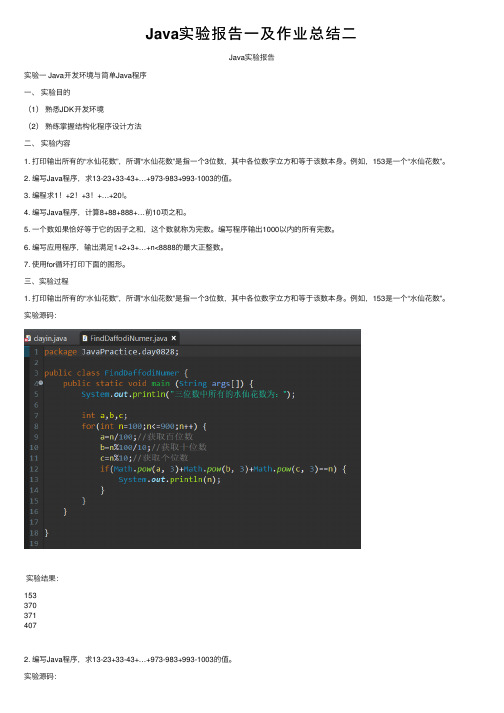
Java实验报告⼀及作业总结⼆Java实验报告实验⼀ Java开发环境与简单Java程序⼀、实验⽬的(1)熟悉JDK开发环境(2)熟练掌握结构化程序设计⽅法⼆、实验内容1. 打印输出所有的“⽔仙花数”,所谓“⽔仙花数”是指⼀个3位数,其中各位数字⽴⽅和等于该数本⾝。
例如,153是⼀个“⽔仙花数”。
2. 编写Java程序,求13-23+33-43+…+973-983+993-1003的值。
3. 编程求1!+2!+3!+…+20!。
4. 编写Java程序,计算8+88+888+…前10项之和。
5. ⼀个数如果恰好等于它的因⼦之和,这个数就称为完数。
编写程序输出1000以内的所有完数。
6. 编写应⽤程序,输出满⾜1+2+3+…+n<8888的最⼤正整数。
7. 使⽤for循环打印下⾯的图形。
三、实验过程1. 打印输出所有的“⽔仙花数”,所谓“⽔仙花数”是指⼀个3位数,其中各位数字⽴⽅和等于该数本⾝。
例如,153是⼀个“⽔仙花数”。
实验源码:实验结果:1533703714072. 编写Java程序,求13-23+33-43+…+973-983+993-1003的值。
实验源码:实验结果:-5003.编程求1!+2!+3!+…+20!。
实验源码:实验结果:40379134.编写Java程序,计算8+88+888+…前10项之和。
实验源码:实验结果:12866086085. ⼀个数如果恰好等于它的因⼦之和,这个数就称为完数。
编写程序输出1000以内的所有完数。
实验源码:实验结果:6284966. 编写应⽤程序,输出满⾜1+2+3+…+n<8888的最⼤正整数。
实验源码:实验结果:1327. 使⽤for循环打印下⾯的图形。
四、实验总结:觉得还是要多练题,增加⾃⼰的逻辑,解决相关问题。
总结报告:⼀:类的定义:基本⽅式;public static 返回值类型⽅法名(参数类型参数名称,.......){⽅法体; return 返回值;}⽅法的三种调⽤⽅式;注意:void 只能⽤于单独调⽤;要有⼀个更重要的地⽅在学习类的定义的时候,定义成员⽅法的时候与基本⽅法不同,成员⽅法他不需要static关键字,这个要注意!熟悉代码 这⾥说明⼀下什么时候⽤什么时候不⽤static关键字:在定义成员⽅法时不⽤,即因为此时定义的⽅法将要由对象调⽤,⽽不像之前那样与主⽅法⼀起定义在⼀个类当中且由主⽅法直接调⽤。
实验一 Java开发环境

实验一 Java开发环境【目的】1装并配置Java运行开发环境;2掌握开发Java应用程序的3个步骤:编写源文件、编译源文件和运行应用程序;3学习同时编译多个Java源文件;4掌握Eclipse开发环境的使用。
【内容】1.一个简单的应用程序✧实验要求:编写一个简单的Java应用程序,该程序在命令行窗口输出两行文字:“你好,很高兴学习Java”和“We are students”。
✧程序运行效果示例:程序运行效果如下图所示:✧程序模板:Hello.javapublic class Hello{public static void main (String args[ ]){【代码1】//命令行窗口输出"你好,很高兴学习Java"A a=new A();a.fA();}}class A{void fA(){【代码2】//命令行窗口输出"We are students"}}✧实验后的练习:1.编译器怎样提示丢失大括号的错误?2.编译器怎样提示语句丢失分号的错误?3.编译器怎样提示将System写成system这一错误?4.编译器怎样提示将String写成string这一错误?2.联合编译✧实验要求:编写4个源文件:Hello.java、A.java、B.java和C.java,每个源文件只有一个类,Hello.java是一个应用程序(含有main方法),使用了A、B和C类。
将4个源文件保存到同一目录中,例如:C:\100,然后编译Hello.java。
✧程序模板:模板1:Hello.javapublic class MainClass{public static void main (String args[ ]){【代码1】 //命令行窗口输出"你好,只需编译我"A a=new A();a.fA();B b=new B();b.fB();}}模板2 :A.javapublic class A{void fA(){【代码2】 //命令行窗口输出"I am A"}}模板3 :B.javapublic class B{void fB(){【代码3】 //命令行窗口输出"I am B"}}模板4 :C.javapublic class C{void fC(){【代码4】 //命令行窗口输出"I am C"}}实验后的练习:5.将Hello.java编译通过后,不断修改A.java源文件中的代码,比如,在命令行窗口输出“我是A类”或“我被修改了”。
熟悉Java开发环境

实验一熟悉Java开发环境一、实验目的了解JDK的安装和使用,练习在DOS环境下Java application和Java applet 的编译和运行。
二、实验要求1、本实验属于验证型实验;2、上机验证给出的程序,并回答实验过程中的问题;3、完成实验报告。
三、实验内容与过程1、下载并安装JDK,假设当前操作平台是windows。
1)在网页/javase/downloads/index.js,进入链接“Getthe JDK download”,找到Windows Platform,下载“jdk-1_5_0_09-windows-i586-p.exe”软件包。
2)直接执行下载的.exe文件,按照提示进行安装,设置安装路径为c:\jdk1.5。
2、设置JDK环境变量JDK中的工具都是命令行工具,需要从命令行即MS-DOS 提示符下运行它们。
要想不需输入路径就可使用javac.exe,java.exe这些命令,必须进行环境变量PATH 的设置;同时设置CLASSPATH,让Java执行环境能找到指定的.class文件。
1)Windows2K/XP下PATH和CLASSPATH的设置步骤如下:(1)右击“我的电脑”,在弹出的快捷采单中选择“属性”,然后依次单击:高级 -> 环境变量-> 新建(系统变量栏);在变量名中输入:JAVA_HOME,变量值中输入:c:\jdk1.5;然后单击“确定”(2)再单击“新建”,在变量名中输入:CLASSPATH,变量值中输入:.;%JAVA_HOME%\lib\rt.jar;%JAVA_HOME%\lib\tools.jar;%JAVA_HOME%\jre;然后单击“确定”。
(3)编辑变量名PATH,在变量值中加入:%JAVA_HOME%\bin; 然后单击“确定”。
配置完毕,不用重新启动计算机,环境变量设置即刻有效。
2) WIN98环境下PATH和CLASSPATH的设置需要修改系统根目录下的autoexec.bat文件。
实验一熟悉Java开发环境

命令行工具
Git
Git是一款分布式版本控制系统,用于 管理代码的版本和协作开发。通过命 令行工具,开发者可以轻松地跟踪代 码更改、提交和合并分支等操作。
Maven
Maven是一款项目管理和构建自动化工 具,用于Java项目的构建、依赖管理和 项目文档生成。通过命令行工具,开发 者可以快速构建和打包Java项目。
实验一:熟悉Java开发环境
目录
• Java开发环境简介 • Java开发工具介绍 • Java语言基础 • Java面向对象编程 • Java实验操作
01 Java开发环境简介
Java开发环境的组成
1 2
Java开发工具包(JDK) 提供Java编译器和Java运行时环境,是开发Java 程序的基础。
文本编辑器
Visual Studio Code
Visual Studio Code是一款轻量级的 文本编辑器,支持多种编程语言。它 具有丰富的插件和扩展,可自定义编 辑器的功能和界面。
Sublime Text
Sublime Text是一款高级文本编辑器 ,支持多种编程语言的语法高亮和代 码片段。它还提供了强大的搜索和替 换功能。
掌握Java编程语言的基本语法和规则,能够编写简单的Java程序。
详细描述
了解Java语言的变量、数据类型、控制流、异常处理等基本概念,掌握Java的基本语法规则,能够编 写简单的Java程序,如输出字符串、计算器等。
编译和运行Java程序
总结词
掌握Java编译器的使用方法,能够将Java源代码编译成字节码文件,并在Java虚拟机上 运行。
Java程序的基பைடு நூலகம்结构
类
Java程序的基本单位是类,类定义了对象的 属性和方法。
20155301《Java程序设计》实验一(Java开发环境的熟悉)实验报告

20155301《Java程序设计》实验⼀(Java开发环境的熟悉)实验报告20155301 《Java程序设计》实验⼀(Java开发环境的熟悉)实验报告⼀、实验内容及步骤(⼀)使⽤JDK编译、运⾏简单的java程序命令⾏下的程序开发步骤:打开cmd,建⽴HelloWorld⽂件夹,在⽂件夹下⾯建⽴java⽂件。
进⼊java⽂件开始编写程序。
(⼆)使⽤IDEA编辑、编译、运⾏、调试Java程序1、新建「HelloJDB」类,输⼊如下代码:import java.util.Scanner;public class Hello {public static void main(String[] args) {Scanner scanner=new Scanner(System.in);System.out.println("请输⼊名字:");String name=new String(scanner.nextLine());System.out.println("Hello"+name);}}2、在需要设置断点的⼀⾏左侧单击⿏标,出现红⾊圆点。
⽐如如下在第六⾏设置了断点,在上⽅Run菜单找到Debug...进⾏单步调试:截⽌到断点运⾏结果如下:⼆、练习:实现四则运算。
『要求』:通过命令⾏和IDEA两种⽅式实现,在IDEA下练习调试程序。
设计思路:1.对于四则运应采⽤BigDecimal进⾏实现。
2.接受⽤户输⼊并进去相应的程序段。
代码如下:import java.util.Scanner;import java.math.BigDecimal;public class sizeyunsuan {public static void main(String[] args) {String name1="加法";String name2="减法";String name3="乘法";String name4="除法";Scanner scanner=new Scanner(System.in);System.out.printf("开始四则运算%n");System.out.printf("选择加法、减法、乘法、除法:");String str=new String(scanner.nextLine());System.out.printf("请输⼊数字,两数字以空格分割:");if(name1.equals(str)){BigDecimal a=new BigDecimal(scanner.nextFloat());BigDecimal b=new BigDecimal(scanner.nextFloat());System.out.printf("结果是%f%n",a.add(b));}else if(name2.equals(str)){BigDecimal a=new BigDecimal(scanner.nextFloat());BigDecimal b=new BigDecimal(scanner.nextFloat());System.out.printf("结果是%f%n",a.subtract(b));}else if(name3.equals(str)){BigDecimal a=new BigDecimal(scanner.nextFloat());BigDecimal b=new BigDecimal(scanner.nextFloat());System.out.printf("结果是%f%n",a.multiply(b));}else if(name4.equals(str)){BigDecimal a=new BigDecimal(scanner.nextFloat());BigDecimal b=new BigDecimal(scanner.nextFloat());System.out.printf("结果是%f%n",a.divide(b));}else System.out.printf("输⼊不合法");}}三、实验过程中遇到的问题在接受⽤户输⼊的时候if String name=="加法"是⽆法通过运⾏的,因为我们知道String是建⽴⼀个对象,只有⽤户的输⼊和字符串“加法”指向同⼀个对象的时候才成⽴,但显然所指的并不是同⼀个对象,所以后⾯改成了String name1="加法";String name2="减法";String name3="乘法";String name4="除法";...;if(name1.equals(str));...;else if(name2.equals(str));...;else if(name3.equals(str));...;else if(name4.equals(str));....;程序能够成功运⾏。
java基础实验一 熟悉Java程序开发环境

java基础实验一熟悉Java程序开发环境一.实验目的1.掌握设置Java程序运行环境的方法2.了解Java语言的概貌3.熟悉Ecipse中编辑、编译和运行JAVA程序的方法4.为后续java程序的实验做准备二.实验环境Window XP、JDK1.6、Eclipse三.实验内容(一)JDK下载与安装1) 机器要求Java对机器运行要求不高。
下面给出的是基于Windows平台的机器要求。
硬件要求:CPU PⅣ,128M内存,1G硬盘空间即可软件要求:Windows 2000/XP,IE6.02)下载和安装JDK为了建立基于SDK的java运行环境,需要先下载最新版的JDK软件包。
运行下载的“jdk-5u1-windows-i586-p.exe”软件包,在安装过程中可以设置安装路径及选择组件,默认的组件选择是全部安装,安装成功后,观察文件和子目录结构。
(二)设置环境变量JDK中的工具都是命令行工具,需要从命令行即MS-DOS提示符下运行它们。
以Windows XP为例说明设置过程。
右击桌面“我的电脑”图标,选择“属性”菜单,在“高级”选项卡中单击“环境变量”按钮,将出现“环境变量”设置界面。
在“系统变量”框中点击“新建”按钮,在出现的“编辑系统变量”对话框中,进行设置(即jdk安装的主目录):对话框中,在“变量值”栏的命令后添加“;%JavaHome%\bin”。
在“系统变量”框中,单击“新建”按钮,在出现的“新建系统变量”的对话框中,在“变量名”栏中输入“classpath”,在变量值栏输入“.;%JavaHome%\lib”。
其中“.”表示当前目录。
设置完成后,单击“开始”->“所有程序”->“附件”->“命令提示符”打开DOS 窗口,在命令行提示符输入“java”或“javac”回车后,如果出现其用法参数提示信息,则安装正确。
(三)使用Eclispse创建和运行Java程序(1)要编写Java程序,可使用操作系统提供的记事本作为编辑器。
java 实验一 熟悉java 实验报告

实验01 熟悉Java实验1-1、在宿舍机器上安装Jdk(1.6或1.7均可),安装完毕后设置环境变量,将过程截图放在实验报告中。
实验过程及结果:按照实验指导书的步骤下载并安装,本机安装在e:\develops下。
截图如下:以下截图表明jdk已安装!实验1-2、在宿舍机器安装开发环境,因笔记本为64位机,因而安装的是Eclipse64位版本。
截图如下:实验1-3、helloworld程序,编写一个简单的Java应用程序,该程序在命令行窗口输出一行文字(内容自拟)。
代码及运行结果截图如下:(1)编译器怎样提示丢失大括号的错误?运行结果截图如下:(2)编译器怎样提示语句丢失分号的错误?运行结果截图如下:(3)编译器怎样提示将System写成system这一错误?运行结果截图如下:(4)编译器怎样提示将String写成string这一错误?运行结果截图如下:(5)源文件与编译后的class文件分别放在eclipse的项目目录的哪个地方,在硬盘存放时又分别放在哪个目录?源文件与编译后的class文件分别放在eclipse的项目目录的项目管理器下的src下的test包里,截图如下:在硬盘存放时,可根据自己的需要选择存储位置。
我选择将class存放在E盘下的develops文件中的test文件里的bin文件中的test文件下,截图如下:(6)下面截图用两个类来完成helloworld功能,放在一个类里可以吗?请给出源代码与截图。
实验1-4.完成书本第9页的例1-1。
实验1-5.完成书本第10页例1-2。
第一个Java Applet程序,Java Applet程序的运行结果截图如下:实验1-6,在宿舍机器上安装tomcat,然后完成书本第12页,第一个servlet程序。
在浏览器的地址栏输入:http://localhost:8080,截图如下,表明已安装tomcat成功。
书本第12页servlet程序的代码截图如下:Servelet程序运行结果截图如下:实验1-7、完成1-4例子,第一个jsp网页,要求里面内容有中文。
java实验一 Java开发环境

实验一Java开发环境一.实验目的和要求目的:1、熟悉JAVA开发环境(JBUILDER/JDK)2、认识Java程序结构。
要求:1、M ain程序输出一条简单的问候信息;2、实验报告中对程序结构做出详细的解释;3、实验报告中给出配置JDK的步骤。
二.实验内容1、配置JDK,编译调试Condition程序。
2、熟悉JAVA开发工具,编译调试Main程序。
三.实验环境硬件:(1)学生用微机(2)多媒体实验教室软件:(1)Windows XP中文操作系统(2)Netbeans四.算法描述及实验步骤实验步骤:(具体操作截图见附录)路径配置:1.先找到JDK安装路径的bin子目录,记录路径(为C:\Program Files\J ava\jdk1.6.0\bin);2.右键单击桌面上“我的电脑”,选择“属性”,则弹出一个名为“系统属性”的窗口,选择“高级”,然后选择“环境变量”,在“环境变量”中先将系统中原有的路径(如path,classpath,IBM_Java等)删除。
3.在“环境变量”窗口新建一变量,变量名为“path”,变量值为“C:\Program Files\Java\jdk1.6.0\bin”。
配置成功。
调试程序:1.在D盘新建一文本文档,输入程序代码,录入后将文件名更改为:Condition.java;3.打开MS-DOS窗口或者命令提示符窗口,进入源文件目录(D盘);4.输入如下的编译命令:javac Condition.java。
编译正确,系统就会在当前目录下(D盘)生成Condition.class文件。
如果编译错误,Java虚拟机会终止编译并给出错误信息。
我们可以根据系统给出的提示信息修改源代码,直到编译正确为止。
4.编译完成后,就可以输入如下的命令来运行程序:java Condition.输出一条简单的问候信息:1.先进入Netbeans,新建一项目,采用默认值;2.调用S ystem.out.println()方法在程序窗口输入代码;3.运行程序即可。
实验一 初识Java程序与开发环境

实验一初识Java程序与开发环境1.实验目的1、掌握开发Java应用程序的3个步骤:编写源文件、编译源文件和运行应用程序。
2、熟悉Java应用程序的基本结构,并能编译应用程序所需要的类。
3、学习同时编译多个Java源文件。
2.实验内容1、完成下面实验:1) java运行环境部署:JDK的安装、环境变量的设置;方式二:JDK的安装、myeclipse的安装与简单使用2) 编写一个java程序实现输出“HEllo World!”,并进行编译运行,注意观察生成的文件,在编译或运行过程中如果有报错注意查看报错的原因。
(要求在dos下用javac 和java命令编译运行)3)提高题:打印如下效果****************************** hello,world ******************************4)提高题:编写java程序打印出1+2+3+……+51的结果。
5)提高题: 利用随机数生成一个整数数组,数组共有10个元素,每个元素的值都在0-9之间,打印该数组并求平均数,多运行几次,看每次运行的结果是否相同。
(知识点:数组定义和创建、数组遍历、数组元素访问)注:利用Math.random()方法可以生成一个随机小数(0<x<1)知识点:数组元素的赋值与访问难度:容易(适合课堂练习或课后作业)3.实验步骤略4.评分标准1.A——内容功能完善,编程风格好,人机接口界面好;2.B——内容功能完善,编程风格良好,人机接口界面良好;3.C——完成必做内容;4.D——能完成必做内容;5.E——未按时完成必做内容,或者抄袭(雷同者全部为E).参照书上实验按模版要求,将【代码】替换为Java程序代码,编写好完整的程序文档,最后运行得到的相关文件,把实验所得文件一起打包上交。
(压缩包的文件名为:学号后三位和名字开头字母,如109zhh.RAR|ZIP)。
- 1、下载文档前请自行甄别文档内容的完整性,平台不提供额外的编辑、内容补充、找答案等附加服务。
- 2、"仅部分预览"的文档,不可在线预览部分如存在完整性等问题,可反馈申请退款(可完整预览的文档不适用该条件!)。
- 3、如文档侵犯您的权益,请联系客服反馈,我们会尽快为您处理(人工客服工作时间:9:00-18:30)。
实验1熟悉JA V A程序开发环境
一、实验目的
掌握Java开发工具如何安装,Java开发环境如何配置,对Java程序如何
编写、编译和运行有一个初步认识。
二、实验时间:2016年9月2、9号
三、实验用到的主要技术及工具
技术:Java
工具:第一次实验要求用:记事本、编译命令javac和运行命令java;第二次实验要求用Eclipse。
三、实验内容
(一)2016年9月2日第一次上机实验任务:
安装JDK,配置Java开发环境,编写并运行如下程序:
第一个程序:输出”Hello World!”
第二个程序:输出“1+2+3+4.....+9”的结果
第三个程序:计算半径为23米的圆的面积
第四个程序:显示下面表达式的结果
(9.5*4.5-2.5*3)/(45.5-3.5)
(二)2016年9月9日第二次上机实验任务:
下载、安装Eclipse软件,并使用Eclipse软件完成下列编程题:
第五个程序:输入半径20、100或200,计算圆的面积。
第六个程序:编写一个贷款支付额的程序,要求用户输入利率,年数和贷款的总额,程序计算月支付金额和总偿还金额。
计算月支付的公式如下:
提示:
在这个公式中,必须计算(1 + 月利率)年数*12。
可以使用Math类中的方法pow(a,b)来计算ab。
Java API中的Math类适用于所有Java程序。
例如:
System.out.println(Math.pow(2,3));
System.out.println(Math.pow(2,3));
使用Math.pow(1 + monthlyInterestRate,numberOfYears * 12)可以计算(1 + 月利率)年数*12。
下面是编写程序的步骤:
1.提示用户输入年利率,年数和贷款的总额
2.利用年利率算出月利率
3.通过前面的公式计算月支付额
4.计算总支付额,他是月支付额乘以12再乘以年数,
5.显示月支付额和总支付额。
四、实验过程
import java.util.Scanner; // 导入Scanner所在的包
public class ComputeAreaV03 {
public static void main(String[] args) {
final double PI = 3.14159; // 定义一个常量
// 创建一个Scanner对象
Scanner input = new Scanner(System.in);
// 提示用户输入一个半径值
System.out.print("Enter a number for radius: ");
// 接受从键盘输入的值
double radius = input.nextDouble();
// 计算圆的面积
double area = radius * radius * PI;
// 显示圆的面积
System.out.println("半径为 " + radius + "的圆的面积是: " + area);
}
}
import java.util.Scanner;
public class ComputerAreaV03 {
public static void main(String[] args) {
final double PI = 3.14159; // Declare a constant
// Create a Scanner object
Scanner input = new Scanner(System.in);
while (true) {
// Prompt the user to enter a radius
System.out.print("Enter a number for radius: ");
double radius = input.nextDouble();
// Compute area
double area = radius * radius * PI;
// Display result
System.out.println("The area for the circle of radius "+ radius
+ " is " + area);
}
}
}
public class ComputeLoan {
public static void main(String[] args) {
// Create a Scanner
@SuppressWarnings("resource")
Scanner input = new Scanner(System.in);
// Enter yearly interest rate
System.out.print("请输入年利率,比如: 4.25: ");
double annualInterestRate = input.nextDouble();
// Obtain monthly interest rate
double monthlyInterestRate = annualInterestRate / 1200;
// Enter number of years
System.out.print("请输入年数, 比如:5: ");
int numberOfYears = input.nextInt();
// Enter loan amount
System.out.print("请输入贷款额度, 比如:5000: ");
double loanAmount = input.nextDouble();
// Calculate payment
double monthlyPayment = loanAmount * monthlyInterestRate
/ (1 - 1 / Math.pow(1 + monthlyInterestRate, numberOfYears * 12));
double totalPayment = monthlyPayment * numberOfYears * 12;
// Display results
System.out.println("每月支付额度是: "+ (int) (monthlyPayment* 100) / 100.0);
System.out.println("总共支付额度是: " + (int) (totalPayment * 100) / 100.0);
}
}
五、实验结果分析及总结。
